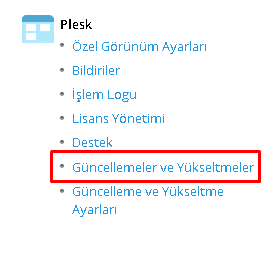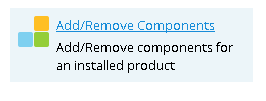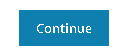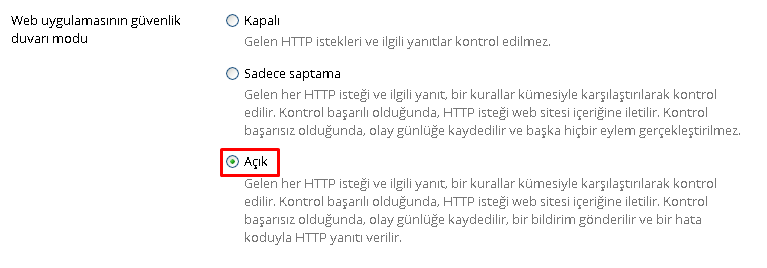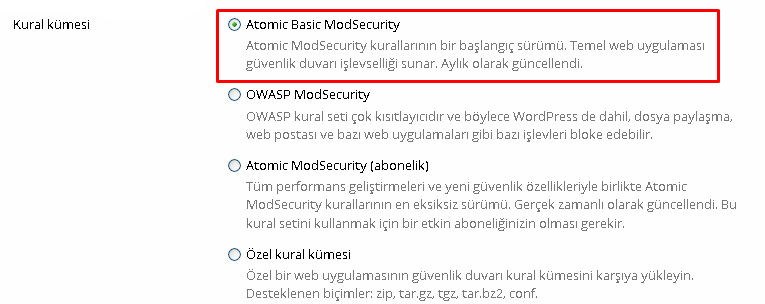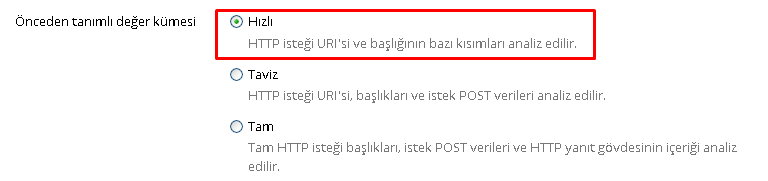Mod Security, Web uygulamaları için geliştirilmiş açık kaynak kodlu güvenlik duvarıdır. Orjinali Web Application Firewall, kısaltması ise WAF şeklindedir. Mod Security web sunucusuna endikeli olarak çalısır. Kullandıgınız ve ya yazdıgınız web uygulamaları (scriptler) için saldırı tespiti ve engelleme görevini üstlenir.
Bu makalede yer alan modsecurity kurulumunu tüm VDS paketlerinde ücretsiz yaptırabilirsiniz!
Plesk Panel’de modsecurity (waf) kurmak oldukça basittir. Öncelikle Araçlar ve Ayarlar‘a tıklıyoruz ;
Güncellemeler ve Yükseltmeler‘e tıklıyoruz ;
Add/Remove Components tıklıyoruz ;
Plesk hosting features altından ModSecurity Web Application Firewall‘ı sol kısımdan tıklayarak yeşil hale getiriyoruz ;
Continue tıklıyoruz ;
Kurulum tamamlandığında OK tıklıyoruz ;
Yeniden Araçlar ve Ayarlar tıklıyoruz ;
Web Uygulamasının Güvenlik Duvarı (ModSecurity) tıklıyoruz ;
Web uygulamasının güvenlik duvarı modu Açık seçiyoruz ( Eğer siz kuralların çalışmasını ancak herhangi bir işlem yapmamasını istiyorsanız örneğin yalnızca log tutmak gibi, bu durumda Sadece Saptama seçebilirsiniz ) ;
Kural Kümesi olarak biz Atomic Basic ModSecurity öneriyoruz. Diğer kural kümeleri örneğin owaps veya comodo gibi uygulamalarınızın bazı fonksiyonlarının çalışmamasına sebep olabilir. Yinede owaps da seçebilir ve test edebilirsiniz ;
Kural Kümelerini Güncelle : Haftalık seçiyoruz ;
Önceden tanımlı değer kümesi olarak Hızlı seçiyoruz ;
Tamam diyoruz ve işlemi tamamlıyoruz ;
Bu işlem sonrası eğer Linux iseniz apache, eğer Windows iseniz IIS yeniden başlayacak ve ModSecurity (WAF) aktif durumda olacaktır. 🙂